- Het is erg belangrijk om uw systeem up-to-date te houden, zodat elke Windows Update-fout snel moet worden verholpen.
- De update fout 0x80245006 kan verschillende redenen hebben, maar wordt meestal veroorzaakt door uw antivirusprogramma.
- Voor elke andere Windows-updatefout, ga naar onze speciale sectie.
- Raadpleeg onze Hub voor technische probleemoplossing voor elk pc-probleem, hoe divers ook.
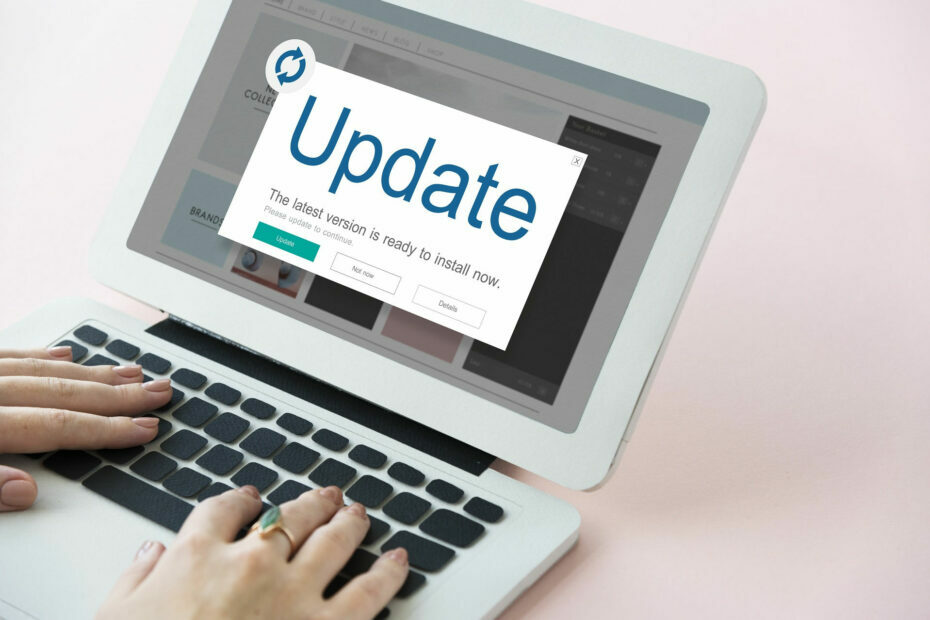
- Download Restoro PC Reparatie Tool die wordt geleverd met gepatenteerde technologieën (patent beschikbaar) hier).
- Klik Start scan om Windows-problemen te vinden die pc-problemen kunnen veroorzaken.
- Klik Repareer alles om problemen op te lossen die de beveiliging en prestaties van uw computer beïnvloeden
- Restoro is gedownload door 0 lezers deze maand.
Elk besturingssysteem moet worden bijgewerkt om u tegen bedreigingen te beschermen, maar het lijkt erop dat sommige Windows 10-gebruikers problemen hebben met bijwerken Windows 10.
In plaats van updates krijgen gebruikers updatefout 0x80245006, dus laten we kijken of we dit kunnen oplossen.
Fout 0x80245006 kan in verschillende omstandigheden optreden en over deze fout gesproken, dit zijn enkele van de meest voorkomende problemen die gebruikers hebben gemeld:
- Windows Update mislukt 0x80245006 – Treedt op tijdens het gebruik van Windows Update. Probeer de probleemoplosser voor Windows Update uit te voeren of controleer uw proxy-instellingen.
- Code: 0x80245006 Windows Store – Als u deze fout tegenkomt, zorg er dan voor dat uw antivirus uw netwerkverbinding niet verstoort. Probeer ook opstarttoepassingen op uw pc uit te schakelen.
- Windows 8.1-fout 80245006 - Deze fout kan in elke versie van Windows voorkomen en zowel gebruikers van Windows 10 als Windows 8.1 hebben dit gemeld. De oplossingen zijn echter bijna hetzelfde voor beide versies.
- Server 2016 0x80245006 - Dit probleem kan zich ook voordoen in Windows Server 2016 en als u het tegenkomt, zou u het moeten kunnen oplossen met een van onze oplossingen.
Het downloaden van updates is belangrijk als u uw computer veilig wilt houden en nieuwe functies voor uw besturingssysteem wilt ontvangen.
Omdat updates zo belangrijk zijn, kunt u zien waarom updatefout 0x80245006 zoveel problemen kan veroorzaken door het downloaden van Windows 10-updates te voorkomen.
Niet alleen dat uw systeem kwetsbaar kan worden, maar tegelijkertijd kunt u nieuwe functies missen die Microsoft aan het ontwikkelen is voor Windows 10. Dus hoe kunt u updatefout 0x80245006 op Windows 10 oplossen?
Hoe kan ik updatefout 0x80245006 in Windows 10 oplossen?
1. Controleer uw antivirussoftware
 Gebruik makend van antivirus software is nogal belangrijk, maar soms kan deze software interfereren met Windows 10 en de 0x80245006-fout veroorzaken.
Gebruik makend van antivirus software is nogal belangrijk, maar soms kan deze software interfereren met Windows 10 en de 0x80245006-fout veroorzaken.
Om het probleem op te lossen, moet u uw antivirusprogramma openen en proberen bepaalde functies uit te schakelen om te zien of dat het probleem oplost.
Het is mogelijk dat uw antivirus-firewall per ongeluk Windows Update blokkeert, dus probeer het uit te schakelen en controleer of dat het probleem oplost.
Als u het probleem niet kunt oplossen, kunt u ook proberen uw antivirusprogramma tijdelijk uit te schakelen. In sommige gevallen is de enige manier om het probleem op te lossen het verwijderen van uw antivirusprogramma.
Houd er rekening mee dat het verwijderen van uw antivirusprogramma uw systeem kwetsbaar kan maken, dus als uw antivirus het probleem is, raden we u aan over te schakelen naar een andere antivirusoplossing.
Er zijn veel geweldige antivirusprogramma's op de markt, maar we raden aan: VIPRE Antivirus Plus. Het is gemakkelijk te gebruiken, het gebruikt niet veel bronnen en interfereert niet met uw systeem.
VIPRE Antivirus Plus heeft een geweldige en interessante functie genaamd RapidScan die de vorige scans gebruikt om de toekomstige te versnellen. Het slaat gewoon de bestanden over die eerder veilig werden gevonden.
Deze beveiligingsoplossing biedt ook cloud-enabled beveiliging, maar ook ransomware en bescherming tegen bedreigingen.

VIPRE Antivirus Plus
Met VIPRE heb je geen updatefouten meer en het biedt gratis klantenondersteuning in de VS.
Bezoek website
2. AdFender-software verwijderen

AdFender is systeembrede software voor het blokkeren van advertenties waarmee u Microsoft Edge zonder advertenties. Hoewel deze tool geweldig klinkt, hebben gebruikers ontdekt dat deze tool één grote fout heeft.
Volgens gebruikers blokkeert AdFender Windows-updates, zodat u uw Windows 10 niet kunt bijwerken.
Zoals u kunt zien, is AdFender de oorzaak van de 0x80245006-updatefout en de enige oplossing is om AdFender te verwijderen als u deze hebt geïnstalleerd.
Er zijn verschillende manieren om een toepassing te verwijderen, maar de beste manier is om de-installatiesoftware te gebruiken. Als u op zoek bent naar een verwijderprogramma, raden we u aan het te proberen IObit Uninstaller.
Het is eenvoudig te gebruiken en met deze tool zou je elke applicatie volledig van je pc moeten kunnen verwijderen. Als u AdFender niet gebruikt, moet u onze volgende oplossing bekijken.

IObit Uninstaller 10 Pro
AdFender wordt in een mum van tijd verwijderd door IObit Uninstaller te gebruiken en u kunt er zeker van zijn dat er geen restjes achterblijven.
Bezoek website
3. Controleer uw proxy-instellingen
- Zoeken naar internet Opties en selecteer het uit de resultaten.

- Klik Verbindingen tabblad en klik vervolgens op LAN instellingen.
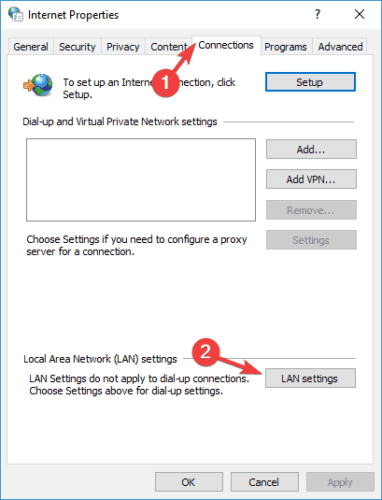
- Klik Geavanceerd.
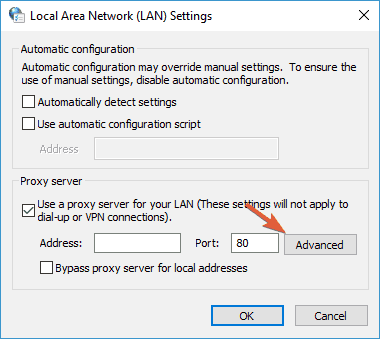
- Vind de Gebruik geen proxyserver voor adressen die beginnen met invoerveld en voer de volgende adressen in:
- .windowsupdate.com;
- .microsoft.com;
- .windows.com;
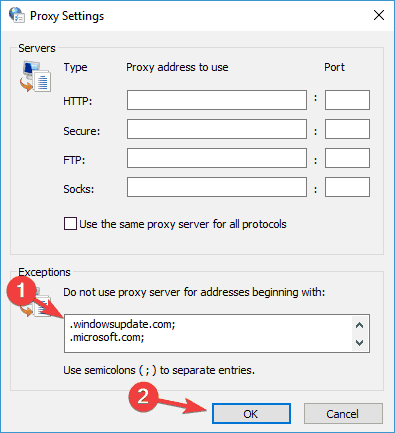
Sla uw wijzigingen op. Mogelijk moet u uw computer opnieuw opstarten voordat de wijzigingen worden toegepast.
4. Gebruik de probleemoplosser voor Windows Update
 Veel gebruikers ondervonden fout 0x80245006 tijdens het downloaden van Windows Updates. Dit probleem kan voorkomen dat u nieuwe updates downloadt en uw computer kwetsbaar maakt.
Veel gebruikers ondervonden fout 0x80245006 tijdens het downloaden van Windows Updates. Dit probleem kan voorkomen dat u nieuwe updates downloadt en uw computer kwetsbaar maakt.
Voer een systeemscan uit om mogelijke fouten te ontdekken

Download herstel Rest
PC-reparatietool

Klik Start scan om Windows-problemen te vinden.

Klik Repareer alles om problemen met gepatenteerde technologieën op te lossen.
Voer een pc-scan uit met Restoro Repair Tool om fouten te vinden die beveiligingsproblemen en vertragingen veroorzaken. Nadat de scan is voltooid, vervangt het reparatieproces beschadigde bestanden door nieuwe Windows-bestanden en -componenten.
U kunt het probleem echter mogelijk oplossen door de probleemoplosser voor Windows Update te gebruiken.
Dit is een kleine tool gemaakt door Microsoft die uw pc kan scannen en veel update-gerelateerde problemen kan oplossen. Het hulpprogramma is eenvoudig te gebruiken en om het te gebruiken, hoeft u het alleen maar te downloaden en op uw pc uit te voeren.
Jij kan download de probleemoplosser voor Windows Update gratis van de website van Microsoft.
Controleer na het uitvoeren van de probleemoplosser of het probleem met Windows Update zich blijft voordoen.
5. Controleer of de benodigde services actief zijn
- druk op Windows-toets + R en ga naar binnen services.msc. Druk nu op Enter of klik op OK.
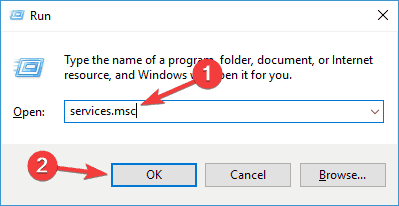
- bevind zich Intelligente overdrachtservice op de achtergrond en controleer de status ervan. Als de servicestatus niet is ingesteld op Rennen, klik er met de rechtermuisknop op en kies Begin uit de menukaart.
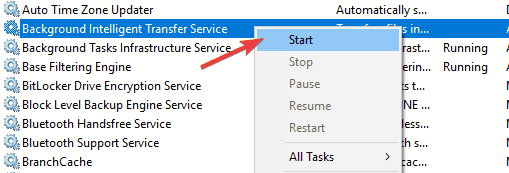
- Herhaal de vorige stap voor Windows Update en Werkstation Diensten. Sluit daarna de Diensten venster.
6. Disable bepaalde services met behulp van de opdrachtprompt
- Zoeken naar cmd en klik op Als administrator uitvoeren beginnen Opdrachtprompt.

- Voer de volgende opdrachten in:
net stop wuauserv
net stop cryptSvc
netto stopbits
net stop msiserver
ren C: WindowsSoftwareDistribution SoftwareDistribution.old
ren C: WindowsSystem32catroot2 catroot2.old
net start wauserv
net start cryptSvc
netto startbits
net start msiserver
pauze
Nadat alle commando's zijn uitgevoerd, sluit Opdrachtprompt en start uw pc opnieuw op. Nadat de pc opnieuw is opgestart, controleert u of het probleem is opgelost. Verschillende gebruikers hebben gemeld dat deze oplossing het probleem voor hen heeft opgelost, dus probeer het zeker uit.
7. Voer een schone start uit
- druk op Windows-toets + R, voer in msconfig en druk op Enter of klik op OK.
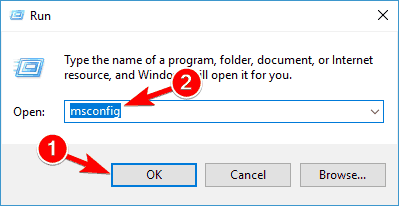
- Ga naar de Diensten tabblad en controleer Verberg alle Microsoft diensten. Klik nu op Alles uitschakelen.
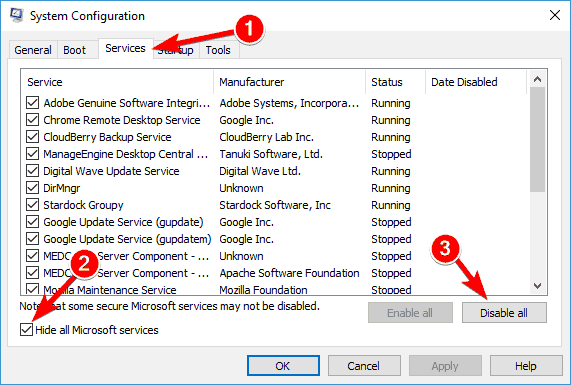
- Navigeer naar de Opstarten tabblad en klik op Taakbeheer openen.
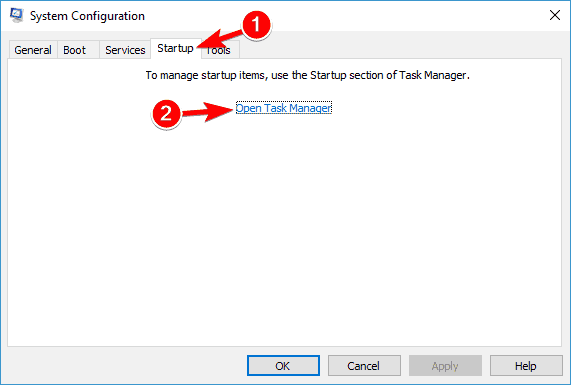
- Klik met de rechtermuisknop op het eerste item in de lijst en kies Uitschakelen uit de menukaart. Herhaal deze stap voor alle opstarttoepassingen in de lijst.
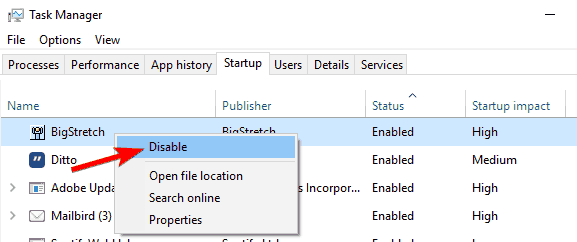
- Dichtbij Taakbeheer en ga terug naar de Systeem configuratie venster. Klik op Van toepassing zijn en OK om wijzigingen op te slaan en uw pc opnieuw op te starten.
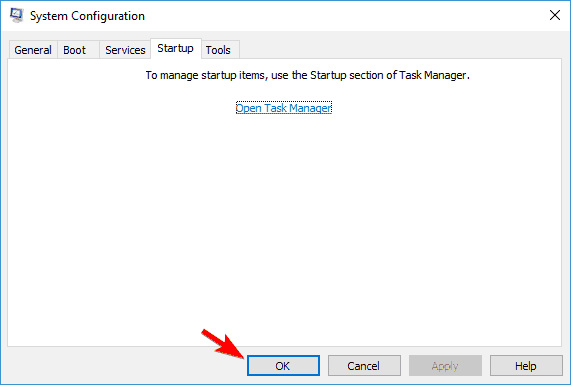
Zodra uw pc opnieuw is opgestart, controleert u of het probleem zich nog steeds voordoet. Als dit niet het geval is, betekent dit dat een van de opstarttoepassingen of -services de Windows Update verstoorde.
Om de problematische toepassing te vinden, moet u services één voor één of in groepen inschakelen om de problematische toepassing te vinden. Houd er rekening mee dat u uw pc opnieuw moet opstarten om wijzigingen toe te passen nadat u een groep toepassingen of services hebt ingeschakeld.
Zodra u de problematische toepassing of service hebt gevonden, moet u deze uitschakelen, verwijderen of bijwerken om het probleem permanent op te lossen.
Als schoon opstarten niet helpt, moet u overwegen om recent geïnstalleerde toepassingen te verwijderen en te controleren of dat het probleem oplost.
8. SFC- en DISM-scans uitvoeren
8.1 Een SFC-scan uitvoeren
- Open Opdrachtprompt zoals weergegeven in oplossing nummer 6.
- Enter sfc /scannow en druk op Enter om de opdracht uit te voeren.
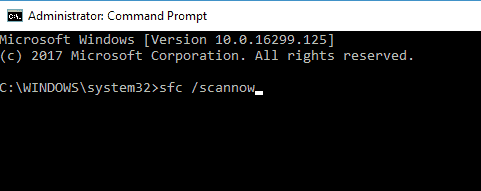
- Dit proces kan tot 15 minuten duren, dus onderbreek het niet.
- Nadat de scan is voltooid, controleert u of het probleem zich nog steeds voordoet.
8.2 Een DISM-scan uitvoeren
- Begin Opdrachtprompt als beheerder.
- Voer nu het volgende commando in en druk op Enter:
DISM /Online /Opschonen-Image /RestoreHealth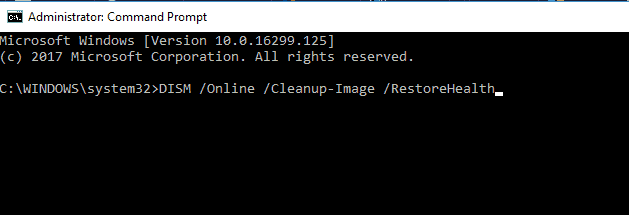
- De scan kan ongeveer 20 minuten of langer duren, dus zorg ervoor dat u deze niet onderbreekt.
Nadat de DISM-scan is voltooid, controleert u of het probleem is opgelost. Als het probleem zich blijft voordoen, of als u eerder geen SFC-scan kon uitvoeren, moet u de SFC-scan nogmaals herhalen en controleren of dat het probleem oplost.
 Nog steeds problemen?Repareer ze met deze tool:
Nog steeds problemen?Repareer ze met deze tool:
- Download deze pc-reparatietool goed beoordeeld op TrustPilot.com (download begint op deze pagina).
- Klik Start scan om Windows-problemen te vinden die pc-problemen kunnen veroorzaken.
- Klik Repareer alles om problemen met gepatenteerde technologieën op te lossen (Exclusieve korting voor onze lezers).
Restoro is gedownload door 0 lezers deze maand.

![Windows 10-updates in afwachting van installatie? Repareer ze nu [SNELGIDS]](/f/be52e5e4c19ab415a485b1abd119a4d2.jpg?width=300&height=460)
